MoxaNportServerTcp方式配置说明
- 格式:doc
- 大小:1.95 MB
- 文档页数:3
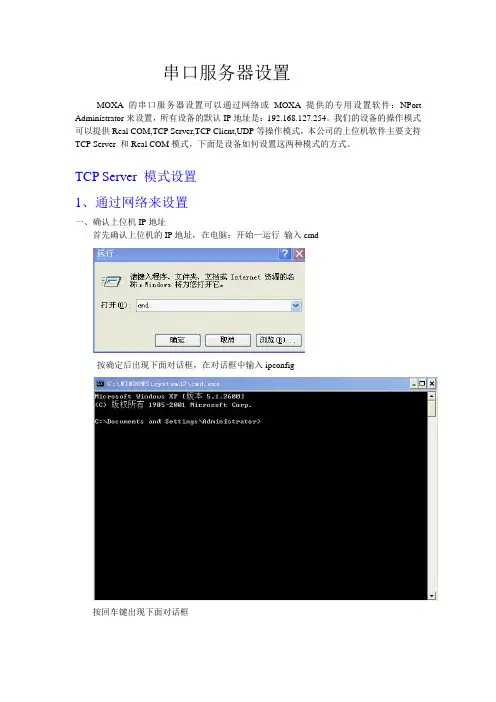
串口服务器设置MOXA的串口服务器设置可以通过网络或MOXA提供的专用设置软件:NPort Administrator来设置,所有设备的默认IP地址是:192.168.127.254。
我们的设备的操作模式可以提供Real COM,TCP Server,TCP Client,UDP等操作模式,本公司的上位机软件主要支持TCP Server 和Real COM模式,下面是设备如何设置这两种模式的方式。
TCP Server 模式设置1、通过网络来设置一、确认上位机IP地址首先确认上位机的IP地址,在电脑:开始—运行输入cmd按确定后出现下面对话框,在对话框中输入ipconfig按回车键出现下面对话框上图显示本机的IP地址是:192.168.1.22二、通过IE来设置1、添加IP在网上邻居—右键—属性—本地连接—右键—属性—常规—双击协议(TCP/IP)出现下面对话点击右下角高级出现下面对话框在IP地址栏里点击添加出现下面对话框在对话框中输入IP地址,我输入的是:192.168.127.200 在IE里输入IP地址:192.168.127.254 就出现下面界面在Network Settings里设置IP地址,改成:192.168.1.254,因为我本机是192.168.1.22,所以要改成同一网段内,设置好后点击Submit设置串口设备的波特率等参数,点击Submit设置操作模式,本次在Operation mode右边的下拉列表选择TCP Server Mode 模式,设置端口号,设备默认端口号是4001,设置好后点击Submit点击Save/Restart , 点击Submit设置完成2、通过专用软件来设置一、安装MOXA的NPort Administrator 软件安装完后打开NPort Administrator,出现下面的界面点击Search出现如下界面这说明已经找到设备,点击Stop 出现下面对话框2、选中主对话框里的NPort 5110 双击进入设置界面,点击Networt 设置IP地址,例如:192.168.1.200,设置前先在IP Address 上面的白色小框框打上钩设置前设置后2、设置串口参数,点击Serial,进入下面的界面点住Modify左边的小框框后,点住大对话框里的Port 1 双击,进入下面界面,设置串口的一些参数。

MOXA串口服务器调试规范(TCP Server Mode)一、前言总结目前现场调试的经验,为减少调试过程中出现问题的机率,防止因串口服务器配置不正确,影响工程项目调试进展,现发布MOXA串口服务器调试规范.二、串口服务器参数配置MOXA串口服务器需配置的参数有以下几个:◆串口服务器名称◆串口服务器IP及掩码◆串口服务器工作模式以下分别介绍具体配置方法:1.串口服务器名称参见“设备基础参数分配策略”中,关于名称的规范要求,在“串口服务器”配置界面中按要求填写名称。
2.串口服务器IP及掩码参见“设备基础参数分配策略”中,关于IP及掩码的规范要求,在“串口服务器”配置界面中按要求填写IP及掩码。
3.串口服务器工作模式●运行“NPort Administrator”程序,程序主界机如下图:●点击工具栏中按钮,搜索当前在线的“串口服务器”。
搜索完成后,将在列表中显示当前搜索到的“串口服务器”。
如准备配置的“串口服务器”未搜索到,请检查与设备网络联接是否正常。
●在列表中,双击需配置的“串口服务器”,弹出串口服务器配置窗体,如下图●点击“Basic”标签页,界面如下图:●勾选“Modify”,然后在Server Name一栏按要求填入名称●勾选“Network”标签页,界面如下图:●勾选“Modify”,在IP Address填入分配的IP,在Netmask填入分配的子网掩码。
●勾选“Serial”标签页,界面如下图:●勾选“Modify”,然后双击列表中第一项,弹出”端口设置”界面,如下图●在上图中填入配置的波特率检验等参数。
●点击“OK”完成此端口配置●点击“Operating mode”标签页,界面如下图:●勾选“Modify”,然后双击列表中第一项,弹出”工作模式”配置界面,如下图在“Operating Mode”下拉列表中,选择“TCP Server Mode”,下方会显示该工作模式相关的设置参数,如上图:●在“Max Connection”下拉列表中,选择“4”。
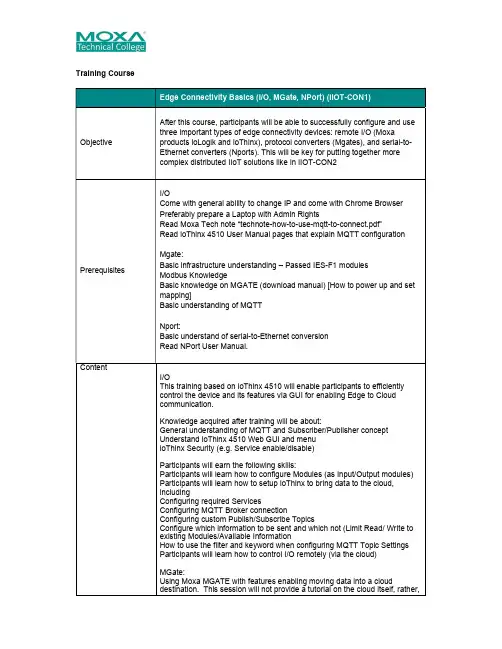
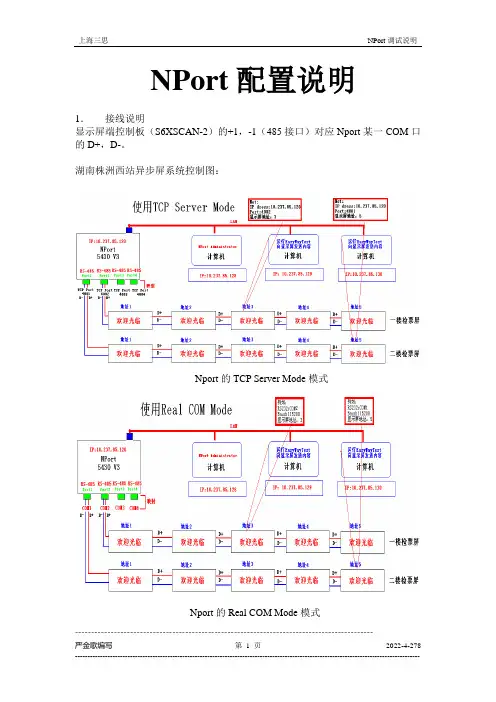
NPort配置说明1.接线说明显示屏端控制板(S6XSCAN-2)的+1,-1(485接口)对应Nport某一COM口的D+,D-。
湖南株洲西站异步屏系统控制图:Nport的TCP Server Mode模式Nport的Real COM Mode模式--------------------------------------------------------------------------------------------2.IP地址设置进入NPort Administrator管理界面,按IP规划表设定Nport转换器的IP地址,子网掩码及网关。
3.安装MOXA配置程序在LAN中运行有易程的LED接口程序的计算机上安装Nport设备附带光盘内的MOXA管理配置程序。
4.Nport配置⑴运行NPort Administrator在易程LED异步屏接口程序所在计算机上运行NPort Administrator,进入管理配置窗口(如图-1)。
图-1图-1中红色区域为系统已经搜索到的Nport设备,有几个Nport设备,表格内就会出现几条数据。
若表格内为空,无任何数据,则需点Search进行Nport设备搜索。
若仍未找到Nport设备,则需查看网络通讯是否畅通(使用Ping命令测试是否和Nport有连接)。
⑵配置Nport网络地址在图-1表格中选中一个要配置的Nport设备,用鼠标双击,进入Configuration 配置界面(图-2)。
--------------------------------------------------------------------------------------------图-2选择【Network】选项卡,选中Modify配置该Nport设备对应的IP Adress、Netmask、Geteway三项,配置完毕点击【OK】按钮,完成Nport设备的网络地址设置。
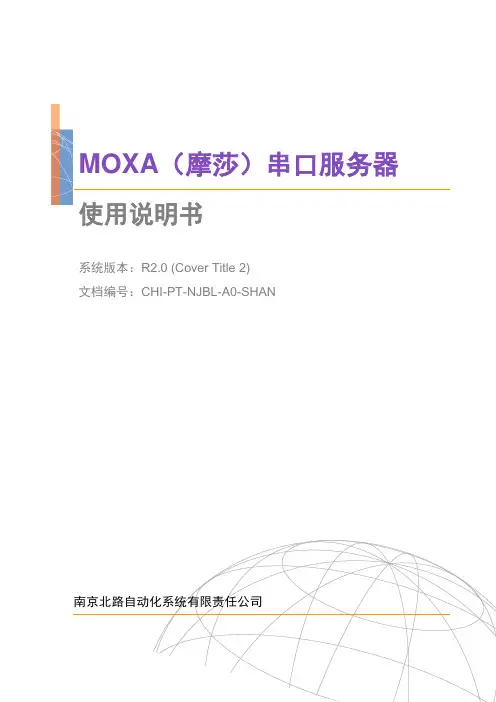
MOXA (摩莎)串口服务器使用说明书系统版本:R2.0 (Cover Title 2) 文档编号:CHI-PT-NJBL-A0-SHAN内容简介《串口服务器使用手册》本手册主要讲解了串口服务器软件安装及串口服务器的配置,指导现场工程师对串口服务器的数据配置。
本手册共分2章节,分别为:第一章:概述第二章:软件的安装和设置本文档的读者范围:公司员工版权声明本文档属南京北路自动化系统有限责任公司版权所有,侵权必究。
本文档专供用户、本公司职员以及经本公司许可的人员使用,未经公司书面同意,任何单位或个人不得以任何方式复制、翻印、改编、摘编、转载、翻译、注释、整理、出版或传播手册的全部或部分内容。
南京北路自动化系统有限责任公司位于南京江宁经济技术开发区,是南京市高新技术企业,现有高级工程师、工程师及其他专业技术人员100余名。
是专业从事煤矿通信、自动化、信息化产品的研发、生产、销售及服务的高科技公司。
公司拥有ISO9001:2000质量管理体系认证,坚持“质量第一、用户至上、至诚服务、持续改进”的质量方针,得到了广大客户的信赖和支持。
目前公司产品覆盖全国10多个省、自治区,并在多个煤炭主产区设有售后服务机构。
公司以满足客户需求为己任,不断生产高性价比的产品,为客户创造价值。
南京北路自动化系统有限责任公司联系地址:南京市江宁开发区菲尼克斯路99号邮政编码:211106电话号码:(025)52187543传真:(025)52185703邮件地址:njbestway@客户服务电话:400-611-5166客户支持网站:目录1概述 (1)2软件的安装和设置 (1)2.1扫描软件安装 (1)2.2扫描软件的设置 (3)插图目录图2-1 光盘中安装程序 (1)图2-2 安装后程序中 (2)图2-3 扫描软件图 (2)图2-4 串口服务器查找图 (3)图2-5 主界面图 (4)图2-6 Basic界面 (5)图2-7主串口服务器UDP Mode设置图 (8)图2-8从串口服务器UDP Mode设置图 (9)图2-9 波特率设置1图 (10)图2-10 波特率设置2图 (10)1概述MOXA(摩莎)串口服务器是把485/232信号转换成网络TCP/IP信号,在工业以太网络上传输信号的设备。
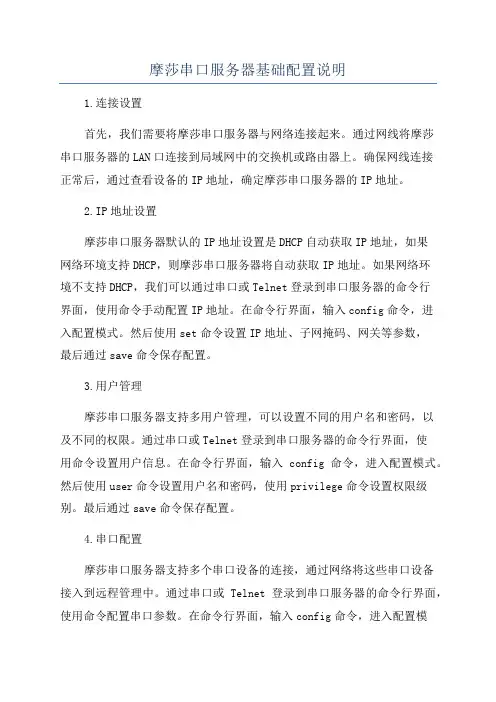
摩莎串口服务器基础配置说明1.连接设置首先,我们需要将摩莎串口服务器与网络连接起来。
通过网线将摩莎串口服务器的LAN口连接到局域网中的交换机或路由器上。
确保网线连接正常后,通过查看设备的IP地址,确定摩莎串口服务器的IP地址。
2.IP地址设置摩莎串口服务器默认的IP地址设置是DHCP自动获取IP地址,如果网络环境支持DHCP,则摩莎串口服务器将自动获取IP地址。
如果网络环境不支持DHCP,我们可以通过串口或Telnet登录到串口服务器的命令行界面,使用命令手动配置IP地址。
在命令行界面,输入config命令,进入配置模式。
然后使用set命令设置IP地址、子网掩码、网关等参数,最后通过save命令保存配置。
3.用户管理摩莎串口服务器支持多用户管理,可以设置不同的用户名和密码,以及不同的权限。
通过串口或Telnet登录到串口服务器的命令行界面,使用命令设置用户信息。
在命令行界面,输入config命令,进入配置模式。
然后使用user命令设置用户名和密码,使用privilege命令设置权限级别。
最后通过save命令保存配置。
4.串口配置摩莎串口服务器支持多个串口设备的连接,通过网络将这些串口设备接入到远程管理中。
通过串口或Telnet登录到串口服务器的命令行界面,使用命令配置串口参数。
在命令行界面,输入config命令,进入配置模式。
然后使用port命令设置串口参数,包括串口号、波特率、数据位、停止位、校验位等。
最后通过save命令保存配置。
5.远程访问配置完成后,我们可以使用浏览器、Telnet或其他远程管理工具访问和管理摩莎串口服务器。
在浏览器中输入摩莎串口服务器的IP地址,或使用Telnet工具连接到摩莎串口服务器的IP地址和端口号。
然后输入用户名和密码进行身份验证,即可远程访问和管理串口设备。
6.日志管理摩莎串口服务器可以记录操作日志和系统日志,帮助管理员了解设备的运行情况和故障信息。
通过串口或Telnet登录到串口服务器的命令行界面,使用命令查看和清除日志信息。

串口服务器设置MOXA的串口服务器设置可以通过网络或MOXA提供的专用设置软件:NPort Administrator来设置,所有设备的默认IP地址是:192。
168。
127.254。
我们的设备的操作模式可以提供Real COM,TCP Server,TCP Client,UDP等操作模式,本公司的上位机软件主要支持TCP Server 和Real COM模式,下面是设备如何设置这两种模式的方式。
TCP Server 模式设置1、通过网络来设置一、确认上位机IP地址首先确认上位机的IP地址,在电脑:开始—运行输入cmd按确定后出现下面对话框,在对话框中输入ipconfig按回车键出现下面对话框上图显示本机的IP地址是:192.168。
1。
22二、通过IE来设置1、添加IP在网上邻居—右键—属性—本地连接—右键—属性—常规—双击协议(TCP/IP)出现下面对话点击右下角高级出现下面对话框在IP地址栏里点击添加出现下面对话框在对话框中输入IP地址,我输入的是:192。
168。
127.200在IE里输入IP地址:192.168.127.254 就出现下面界面在Network Settings 里设置IP地址,改成:192.168.1.254,因为我本机是192。
168.1.22,所以要改成同一网段内,设置好后点击Submit设置串口设备的波特率等参数,点击Submit设置操作模式,本次在Operation mode右边的下拉列表选择TCP Server Mode 模式,设置端口号,设备默认端口号是4001,设置好后点击Submit点击Save/Restart , 点击Submit设置完成2、通过专用软件来设置一、安装MOXA的NPort Administrator 软件安装完后打开NPort Administrator,出现下面的界面点击Search出现如下界面这说明已经找到设备,点击Stop 出现下面对话框2、选中主对话框里的NPort 5110 双击进入设置界面,点击Networt 设置IP地址,例如:192.168.1。
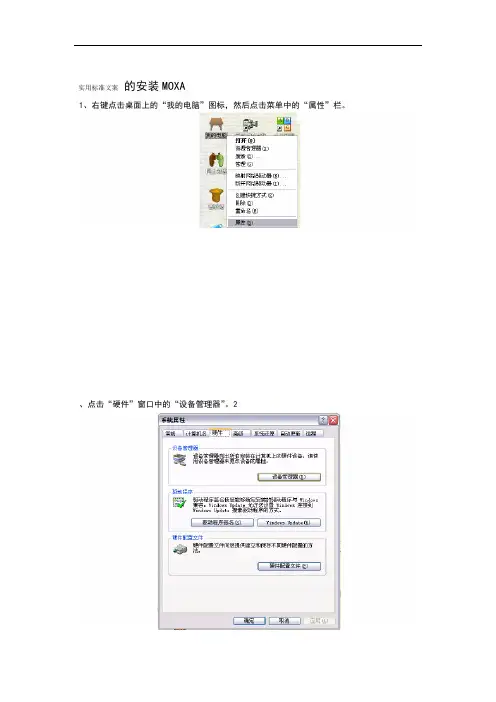
实用标准文案的安装MOXA1、右键点击桌面上的“我的电脑”图标,然后点击菜单中的“属性”栏。
、点击“硬件”窗口中的“设备管理器”。
2精彩文档.实用标准文案串行口”。
3、双击“其他设备”中的“PCI。
4、点击“重新安装驱动程序”精彩文档.实用标准文案,然后点击“下一步”5。
、选择“否,暂时不”。
6、选择“从列表或指定位置安装(高级)”,点击“下一步”精彩文档.实用标准文案系统,可以选择自动搜索安装和手动安装,这里选择手动安装,即“不Windows XP7、对于,点击“下一步”。
要搜索,我要自己选择要安装的驱动程序””后,PCI Bus)、选择要安装的多串口卡,这里选择“8MOXA Smartio C104H/PCI Series(点击“从磁盘安装”。
精彩文档.实用标准文案、在弹出的对话框中点击“浏览”,选择安装路径。
9。
multi-bd”文件夹后,点击“打开”、选择10MOXA卡驱动所在的文件夹即“精彩文档.实用标准文案”文件夹,点击“打开”。
software11、选择“”“winxp为例,这里以Windows XP选择选择适合的文件夹,12、根据主机安装的操作系统,文件夹,点击“打开”。
精彩文档.实用标准文案”文件夹,点击“打开”。
13、选择“industio。
14、选择“MXSPORT.INF”文件,点击“打开”精彩文档.实用标准文案、点击“确定”。
15、点击“下一步”。
16精彩文档.实用标准文案、安装完成后,点击“完成”。
17,点击“下一步”。
18、随后系统将自动搜索到串口,选择“从列表或指定位置安装(高级)”精彩文档.实用标准文案。
、选择要安装的串口,这里选择“MOXA Port 0”后,点击“从磁盘安装”19动\:驱里选择“F,安卡刚单菜中选择才串口的驱动装路径这拉从直20、接下,点击“确定”。
\mullti-bd\software\winxp\industio”精彩文档.实用标准文案、点击“下一步”。
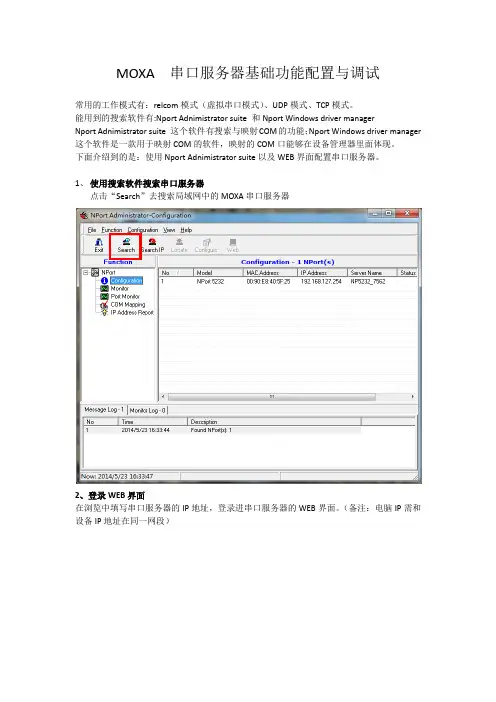
MOXA 串口服务器基础功能配置与调试常用的工作模式有:relcom模式(虚拟串口模式)、UDP模式、TCP模式。
能用到的搜索软件有:Nport Adnimistrator suite 和Nport Windows driver managerNport Adnimistrator suite 这个软件有搜索与映射COM的功能;Nport Windows driver manager 这个软件是一款用于映射COM的软件,映射的COM口能够在设备管理器里面体现。
下面介绍到的是:使用Nport Adnimistrator suite以及WEB界面配置串口服务器。
1、使用搜索软件搜索串口服务器点击“Search”去搜索局域网中的MOXA串口服务器2、登录WEB界面在浏览中填写串口服务器的IP地址,登录进串口服务器的WEB界面。
(备注:电脑IP需和设备IP地址在同一网段)3、修改IP地址在菜单Network Settings下,可以修改设备的IP地址。
4、设置串口参数在菜单Serial Settings下,可以修改串口的串口参数。
一、虚拟串口模式(Real COM Mode)的应用1、在WEB界面的Operating Settings菜单栏下,选择模式为:Real COM Mode2、在软件的COM Mapping菜单栏之下,点击工具栏的Add按钮,添加映射COM口二、TCP模式的应用1、设置成TCP server模式TCP server模式可以指定本地TCP端口号:如下图所示的端口号4001。
TCP server模式是指接入串口服务器的终端设备为server服务端,采集数据的上位机(PC电脑或服务器)为客户端;2、设置成TCP client模式TCP client模式需要指定TCP server的IP地址以及端口号TCP client模式是指接入串口服务器的终端设备为client客户端,采集数据的上位机(PC电脑或服务器)为服务端;三、UDP模式的应用在WEB界面的Operating Settings菜单栏下,选择UDP mode,可以指定多组IP地址段。
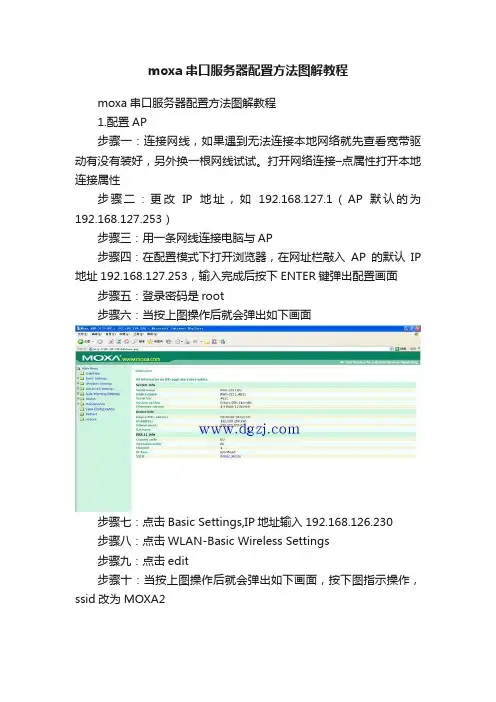
moxa串口服务器配置方法图解教程moxa串口服务器配置方法图解教程1.配置AP步骤一:连接网线,如果遇到无法连接本地网络就先查看宽带驱动有没有装好,另外换一根网线试试。
打开网络连接–点属性打开本地连接属性步骤二:更改IP地址,如192.168.127.1(AP默认的为192.168.127.253)步骤三:用一条网线连接电脑与AP步骤四:在配置模式下打开浏览器,在网址栏敲入AP的默认IP 地址192.168.127.253,输入完成后按下ENTER键弹出配置画面步骤五:登录密码是root步骤六:当按上图操作后就会弹出如下画面步骤七:点击Basic Settings,IP地址输入192.168.126.230步骤八:点击WLAN-Basic Wireless Settings步骤九:点击edit步骤十:当按上图操作后就会弹出如下画面,按下图指示操作,ssid改为MOXA2步骤十一:当按上图操作后就会弹出如下画面,按下图设置安全模式及密码,用的是WPA2,WEP,密码是passphrase:hust1234567。
步骤十二:点击restart,然后重启,重启完成后设置完成。
2.串口服务器设置步骤一:先插网线连接电脑,再给串口服务器供电,进入配置模式步骤二:moxa默认以太网IP地址:192.168.126.254,所以在浏览器上面输入此网址进入配置界面,默认无密码,直接登录步骤三:点击WIZARD,然后设置IP地址,这是串口服务器的无线IP地址哦,默认是192.168.127.254,设置为192.168.126.231,代表一号agv小车步骤四:上一步完成后,把ssid改成MOXA2,代表的是AP的ssid。
步骤五:进入安全属性配置,点击WPA2–psk,然后下面选WEP,就可以在passphrase上面输入密码hust1234567。
步骤六:operation mode选择TCP sercer,然后输入TCP port 8989,那个cmd port保持默认的不用管步骤七:选择串口参数:9600,none,8,1,none,enable,rs-232步骤八:点击submit,然后完成后点击WLAN Settings-profile,点击general步骤九:点击restart,然后restart system,submit,至此,就可以等待重启,重启后完成串口服务器的配置3.判断是否配置正确先打开AP,然后再打开串口服务器,此时等待5秒钟,在工作模式下串口服务器就会连上AP了,说明配置正确,如果连接不上说明串口服务器的密码那里可能没有和AP配置时保持一致。
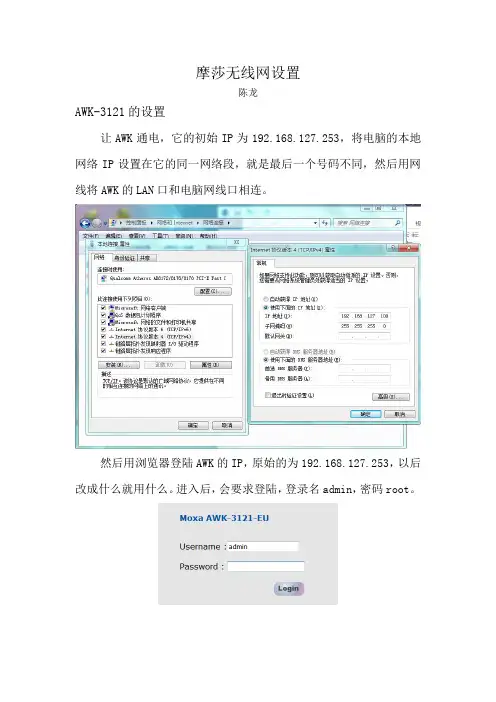
摩莎无线网设置陈龙AWK-3121的设置让AWK通电,它的初始IP为192.168.127.253,将电脑的本地网络IP设置在它的同一网络段,就是最后一个号码不同,然后用网线将AWK的LAN口和电脑网线口相连。
然后用浏览器登陆AWK的IP,原始的为192.168.127.253,以后改成什么就用什么。
进入后,会要求登陆,登录名admin,密码root。
这里可以改AWK的IP,第二台AWK改成了192.168.127.251这里选择工作模式,AP是AWK作为服务器提供wifi的模式。
下面的Edit是对提供的wifi进行设置点击Edit后,如下图:如图设置,WDS就是多台AWK共同提供一个wifi,这里要在下面互相添加MAC地址,地址在AWK标签上。
点击edit如下图这里选择我们建立的wifi是否有密码,加密方式是什么等等。
这个我就知道Anterna那个可以选择天线,听说,就用一根主天线,功率比两个都用好。
AWK设置结束。
每个AWK设置成一样,除了IP不同,当然互加的MAC地址也不同。
Nport W2150A的设置先用网线连接上Nport W2150A后,再通电,要不然,它Wlan 功能开启后,Ethermet口是连不上的。
和AWK一样,也是登陆它的IP地址,用线连就要登陆它的Eth.Default IP。
初始为192.168.126.254.进去后,初始是没有密码的,所以直接点Login。
设置密码如下图:这个是快速设置吧,可以按着他一步步的设置,详细我就不介绍了。
这是对Ethemet口的IP设置,一般可以不动,一次用有线只能连接一台Nport嘛。
这个是对无限网IP进行设置。
这是无线网工作模式设置,选好模式后选择General出现的就是Nport要连接上的wifi的选择,刚刚用AWK建立的wifi名字是MOXA,我们在SSID上输入这个,注意大小写。
再次点击Profile,我们返回上个菜单,这次我们点击Security这个应该是对要连接的wifi类型选择,选择是否有密码,密码是啥,这是我的猜测,未验证。
第 1 章安装一、位置:根据终端尺寸选择安装位置(1U 上架)水平放置固定牢固留有一定的空间,便于走线、通风注意勿碰到其它设备,保证安全二、电源:AC220电源稳定,可靠电缆标有标记牌注意遵循断电接入,确认电源的正确!故障原因参照故障排查第1条三、网络:网络通道的网线施放标准的网线做法网线固定,走线标准网线标有标识牌!故障原因参照故障排查第2条四、表计电缆固定,走线标准电缆标有标识牌电度表RS485 通讯线可并联,总线方式传输(提议:每总线<10只表)总线在终端处接入端子,方便后期的维护和测试注意小心接线,勿碰到电度表其它端子或周围其它设备端子!故障原因参照故障排查第3条第 2 章配置终端一、配置前准备配置PC 机IP 地址(静态)关闭防火墙IE 中代理服务器设置取消交叉网线与所配置终端进行连接二、终端配置步骤步骤一、配置终端IP方法一安装NPort Search Utility (提供参考,在未知终端IP 情况下进行此操作)执行此程序搜索网内的Nport 6650,程序界面如下:图1 NPort Search Utility 运行界面点击“Search”执行搜索,会弹出如下界面:图2 NPort 搜索结果界面此搜索中界面会显示搜索到的所有Nport 6650搜索完成后,被搜索到的Nport 6650会显示在程序界面内图3 NPort 选择配置IP选择所要配置的终端点击“Assign IP”可设置Nport 6650的IP地址图3 NPort 配置IP界面设置完IP地址后,点击“OK”,Nport 6650会自动重启,程序返回搜索界面;在搜索程序界面双击设置完IP地址的Nport 6650,系统会使用默认浏览器打开Nport 6650的设置界面(图4所示)方法二浏览器方式进行配置(终端默认IP 192.168.127.254 )(图4所示)浏览器中直接输入终端IP 面板上有网络地址显示)面板上有网络地址显示PC机与终端IP 统一网段交叉网线与所配置终端进行连接!故障原因参照故障排查第1条图4 NPort IE配置界面进入“Network Settings—Basic Network Settings”项可以设置Nport 6650的网络设置,在此可以设置Nport 6650的IP地址获取方式,IP地址,子网掩码,网关,DNS等项;按现场需要将Nport 6650的IP地址配置好图5 NPort IE中IP配置界面按现场需要将Nport 6650的IP地址配置好步骤二、工作模式设置图6 NPort IE中端口模式配置界面点击进入“Serial Port Settings---〉Port 1---〉Operation Modes”项,Application 设置为:socket Mode 设置为:TCP SERVER TCP alive check time 设置为:3TCP port 设置为:950Max connection 设置为:1Apply the above settings to 设置为:ALL PORTS 说明物理端口与TCP port 一对应关系如端口5对应951其它设置均为默认设置设置完后点击页面最下的“Submit”保存设置图7 IE中端口模式配置保存界面点击“Save/Restart”保存设置并重启Nport 6650;在其它串口上(Port 2到Port 16)的工作模式也做同样的设置,只需将不同端口的“TCP port”设为不同端口号即可;步骤三、串口通信速率设置图8 IE中端口速率设置界面点击进入“Serial Port Settings——Port 1——Communication Parameters”项“Baud rate”设置为“1200”“Parity”设置为“Even”“FIFO”设置为“Disable”“Flow control”设置为“None”“Interface”设置为“RS-485 2-wire”“Apply the above settings to all serial ports”项前的勾勾上,点击“Submit”说明:所有端口均为此设置点击“Save/Restart”保存设置并重启Nport 6650,就可以完成所有端口的波特率设置注意:国产表、E D M I表均可设置为此(通讯格式1200,E,8,1)国外表如兰吉尔Z D、Z Q表设置更改如下(通讯格式9600,N,8,1)E L s t e r表均可设置为此(通讯格式1200,N,8,1)“Baud rate”设置为“9600”“Parity”设置为“None”按以上步骤操作完后,这台Nport 6650的设置就全部完成了。
MoxaNportServerTcp方式配置说明1.运行ie浏览器,地址栏中输入NportServer的ip地址(运行ie的机器的ip地址与Nport的ip地址需在同一网段中)2.点击Network Settings->Basic Network Settings,填写网关地址(GateWay)3.以下图例说明port1的设置点击Serial Port Settings->Port 1->Operation Modes按照上图设置完毕,并将“Apply the above settings to all serial ports”选项打勾,那么该NportServer上的所有端口都被设置为TCP服务端方式了。
Serial Port Settings->Port 1->Communication Parameters为该port的串口设置Serial Port Settings->Port 1->Data Buffering/Log如无特殊需要则该处保持默认设置Serial Port Settings->Port 1->Modem Settings modem拨号设置,如不需拨号,则选择disable//*****注意********************************************************//更改设置后,需点击页面下端的“Submit”按钮,会弹出如下界面点击“Save/Restart”,则更改的设置将生效,NportServer会重启,在重启完毕前将无法用IE 浏览器访问NportServer4.如何查看每个NportServer端口所对应的TCP服务端口号?点击Serial Port Settings->Port??->Operation Modes(其中port??为你所想查询的端口)红圈中即为该端口所对应的TCP服务端口号南京恒星技术部陈皓晞。
MOXA串口联网服务器NPORT 5130 特点- 以太网口支持100/10M自适应,串口支持RS-422,RS-485(2w/4w)- 低成本、信用卡大小- 支持Windows/Linux COM串口驱动程序模式- 提供包括TCP Server、TCP Client、UDP Server/Client和Ethernet Modem 在内的不同socket操作模式- 无需PC、可通过网络连接两个串口设备的对等连接模式- 易于使用、可用于批量安装的Windows工具- 所有信号内置15 KV突波保护- 支持网络管理协议SNMP MIB-II- 可通过网络Web/Telnet进行配置MOXA针对串口联网服务器开发了软件NPort Administrator,方便用户配置,下面我就着重讲如何用NportAdministration 配置NPORT产品,图一1、NPORT 5130提供多种操作模式,例如:Realcom模式,Tcp server模式,Tcp client模式,Udp模式。
图二2、配置方法:2.1、安装NPORT administration 软件。
2.2、打开软件,如图:图三点击Search,可以搜索到局域网中所有的NPORT设备,包括和主机IP不同网段的NPORT设备。
搜索到设备如下图:图四如图可以显示设备的型号,MAC地址,IP地址,以及设备的名称。
(默认IP:192.168.127.254)2.3、基本设置界面介绍选中要配置的设备,点击右键——Configuer,或者是双击,进入设备配置界面,如图:图五如图五,Basic界面可以设置设备的名称,设备的时钟(默认读取主机时钟),以及登陆设备的方式。
(提醒:必须勾选Modofy才能对配置进行修改,否则只能对查看配置)2.4、网络设置页面介绍图六如图六,Network界面配置Ip地址相关信息。
设置串口联网服务器IP地址与主机IP为同一个网段。
MOXA串口服务器产品配置说明MOXA串口服务器是一种专用设备,可将串口数据转换为网络数据进行传输。
它可以将串口设备连接到局域网(LAN)或广域网(WAN)上,使串口设备能够通过网络进行远程控制和监控。
以下是对MOXA串口服务器产品的详细配置说明。
1.网络配置:MOXA串口服务器支持多种网络连接方式,例如以太网、Wi-Fi和CDMA等。
用户可以根据网络环境和需求选择合适的连接方式。
在进行网络配置时,用户需要设置IP地址、子网掩码和网关信息,并确保网络连接正常。
2.串口配置:3.协议转换:MOXA串口服务器可以将串口数据转换为TCP/IP或UDP数据,并通过网络进行传输。
用户可以根据实际需求选择采用的协议类型。
在进行协议转换配置时,用户需要设置串口和网络协议的转换方式,例如透明传输、Modbus协议或自定义协议等。
4.远程访问:5.设备管理:6.告警和日志记录:MOXA串口服务器具有告警和日志记录功能,用户可以设置告警条件和方式,以及日志记录的级别和类型。
在进行告警和日志配置时,用户可以根据实际需求选择告警的方式、级别和类型,并设置日志记录的存储位置和周期。
7.兼容性和可扩展性:MOXA串口服务器可与各种串口设备兼容,并具有较强的可扩展性。
用户可以根据实际需求选择适用的串口设备,并通过扩展模块或插件来扩展功能。
在进行兼容性和可扩展性配置时,用户需要根据实际需求选择适用的设备和扩展模块,并进行相应的配置。
总结:MOXA串口服务器是一种非常实用的网络设备,通过它可以使串口设备能够通过网络进行远程控制和监控。
在进行配置时,用户需要进行网络配置、串口配置、协议转换、远程访问、设备管理、告警和日志记录等相关设置。
通过合理的配置,可以使MOXA串口服务器能够更好地满足用户的需求,并实现更高效、稳定和安全的串口通信。
NPort配置说明1.接线说明显示屏端控制板(S6XSCAN-2)的+1,-1(485接口)对应Nport某一COM口的D+,D-。
湖南株洲西站异步屏系统控制图:Nport的TCP Server Mode模式Nport的Real COM Mode模式--------------------------------------------------------------------------------------------2.IP地址设置进入NPort Administrator管理界面,按IP规划表设定Nport转换器的IP地址,子网掩码及网关。
3.安装MOXA配置程序在LAN中运行有易程的LED接口程序的计算机上安装Nport设备附带光盘内的MOXA管理配置程序。
4.Nport配置⑴运行NPort Administrator在易程LED异步屏接口程序所在计算机上运行NPort Administrator,进入管理配置窗口(如图-1)。
图-1图-1中红色区域为系统已经搜索到的Nport设备,有几个Nport设备,表格内就会出现几条数据。
若表格内为空,无任何数据,则需点Search进行Nport设备搜索。
若仍未找到Nport设备,则需查看网络通讯是否畅通(使用Ping命令测试是否和Nport有连接)。
⑵配置Nport网络地址在图-1表格中选中一个要配置的Nport设备,用鼠标双击,进入Configuration 配置界面(图-2)。
--------------------------------------------------------------------------------------------图-2选择【Network】选项卡,选中Modify配置该Nport设备对应的IP Adress、Netmask、Geteway三项,配置完毕点击【OK】按钮,完成Nport设备的网络地址设置。
MoxaNportServerTcp方式配置说明
1.运行ie浏览器,地址栏中输入NportServer的ip地址(运行ie的机器的ip地址与Nport
的ip地址需在同一网段中)
2.点击Network Settings->Basic Network Settings,填写网关地址(GateWay)
3.以下图例说明port1的设置
点击Serial Port Settings->Port 1->Operation Modes
按照上图设置完毕,并将“Apply the above settings to all serial ports”选项打勾,那
么该NportServer上的所有端口都被设置为TCP服务端方式了。
Serial Port Settings->Port 1->Communication Parameters为该port的串口设置
Serial Port Settings->Port 1->Data Buffering/Log如无特殊需要则该处保持默认设置
Serial Port Settings->Port 1->Modem Settings modem拨号设置,如不需拨号,则选择disable
//*****注意********************************************************//
更改设置后,需点击页面下端的“Submit”按钮,会弹出如下界面
点击“Save/Restart”,则更改的设置将生效,NportServer会重启,在重启完毕前将无法用IE 浏览器访问NportServer
4.如何查看每个NportServer端口所对应的TCP服务端口号?
点击Serial Port Settings->Port??->Operation Modes(其中port??为你所想查询的端口)
红圈中即为该端口所对应的TCP服务端口号
南京恒星技术部
陈皓晞。